Como definir o tempo de suspensão automática do monitor do Mac
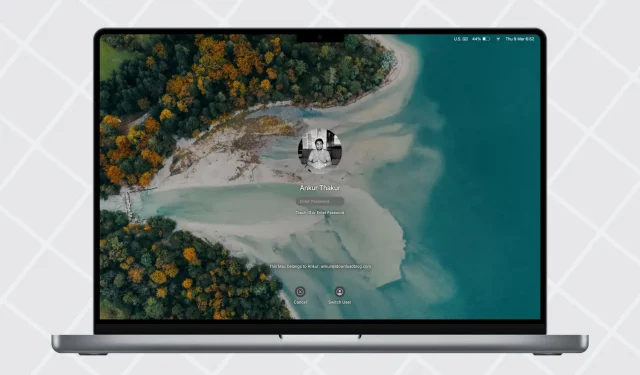
Seu Mac está configurado para desligar a tela e entrar em repouso após alguns minutos de inatividade. No entanto, se você estiver carregando seus dispositivos como o Magic Keyboard ou o iPhone, tiver um arquivo de ajuda aberto ou simplesmente não quiser que o Mac desligue a tela, você tem a opção de estender o tempo de hibernação automática.
Neste guia rápido, mostraremos como alterar as configurações de hibernação do seu Mac, além de dar uma olhada em algumas outras opções relacionadas.
Altere o tempo de suspensão do seu Mac
- Clique no ícone da Apple e selecione Preferências do Sistema no macOS Ventura e posterior.
- Selecione Tela de bloqueio na barra lateral esquerda.
- Clique no menu suspenso ao lado de “Desligar a tela da bateria quando inativa” e selecione de 1 minuto a 3 horas. Você também pode selecionar Nunca.
- Se você estiver usando um MacBook, também pode definir “Desconectar a tela do adaptador de energia quando inativo” de acordo com sua preferência.
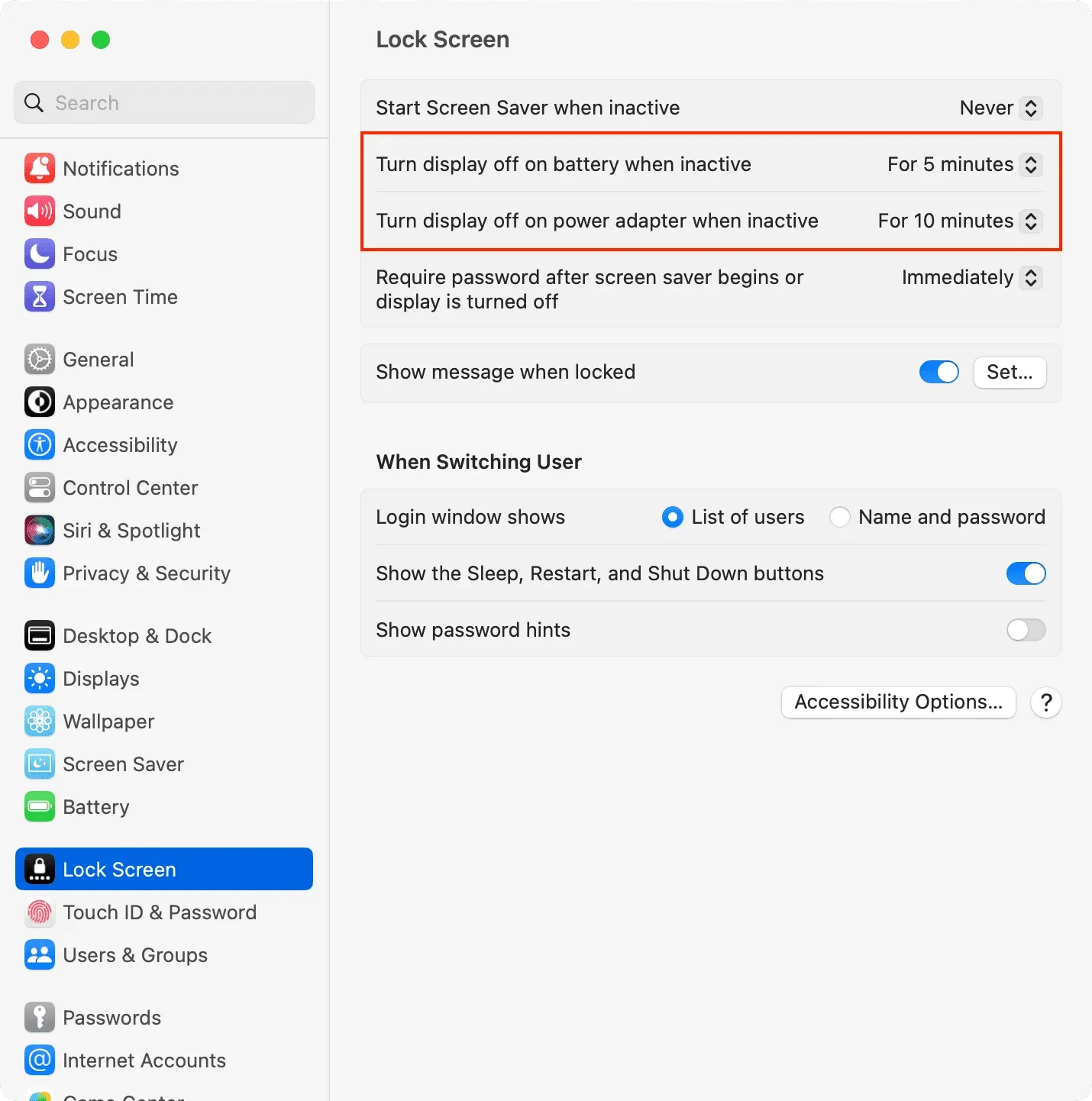
Depois disso, seu Mac entrará automaticamente no modo de suspensão se estiver inativo pelo tempo selecionado nas etapas 3 e 4. Por inatividade, queremos dizer que você não tocou no mouse, trackpad ou teclado, não assistiu a um vídeo, ou não interagiu de forma alguma. com o seu Mac.
No macOS Monterey ou anterior: Vá para Preferências do Sistema > Bateria do MacBook e Economia de Energia em um Mac de mesa > defina o controle deslizante Desligar a tela após, se necessário.
Outras configurações de suspensão e ativação no Mac
Algumas opções de suspensão e ativação estão ocultas em locais diferentes nas configurações do macOS.
Nas configurações de bateria ou economia de energia
MacBook:
- Vá para Preferências do Sistema > Bateria.
- Clique em Opções.
- A partir daqui, você pode optar por ativar seu Mac para acesso à rede com bateria, adaptador de energia ou nunca.
- Em alguns Macs, você pode ver opções adicionais, como colocar os discos rígidos em suspensão, atualizar o sistema enquanto está no modo de suspensão ou permitir que o Mac seja ativado brevemente para que os usuários possam acessar os serviços compartilhados. Você pode instalá-los de acordo com suas necessidades.
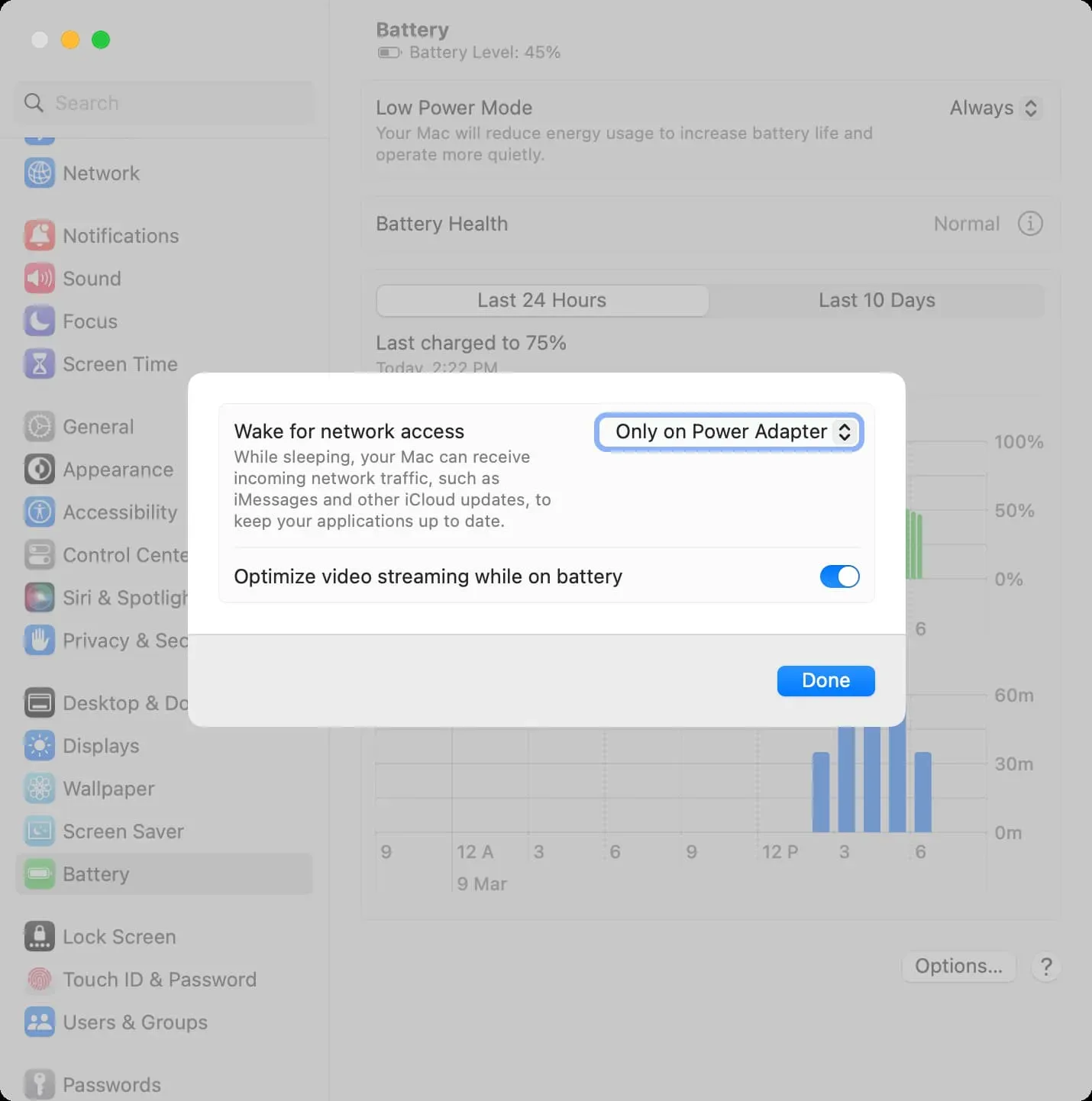
Área de trabalho do Mac: o básico é o mesmo do MacBook. A única diferença é que você precisa ir para Configurações do sistema > Economia de energia.
Nas configurações de exibição
- Abra as Preferências do Sistema e clique em Monitores.
- Clique em Avançado.
- Em “Bateria e energia”, você pode ativar “Evitar suspensão automática no adaptador de energia quando a tela estiver desligada”. Depois disso, seu Mac não irá dormir quando estiver conectado à rede e sua tela estiver desligada.
- Por fim, clique em Concluído.
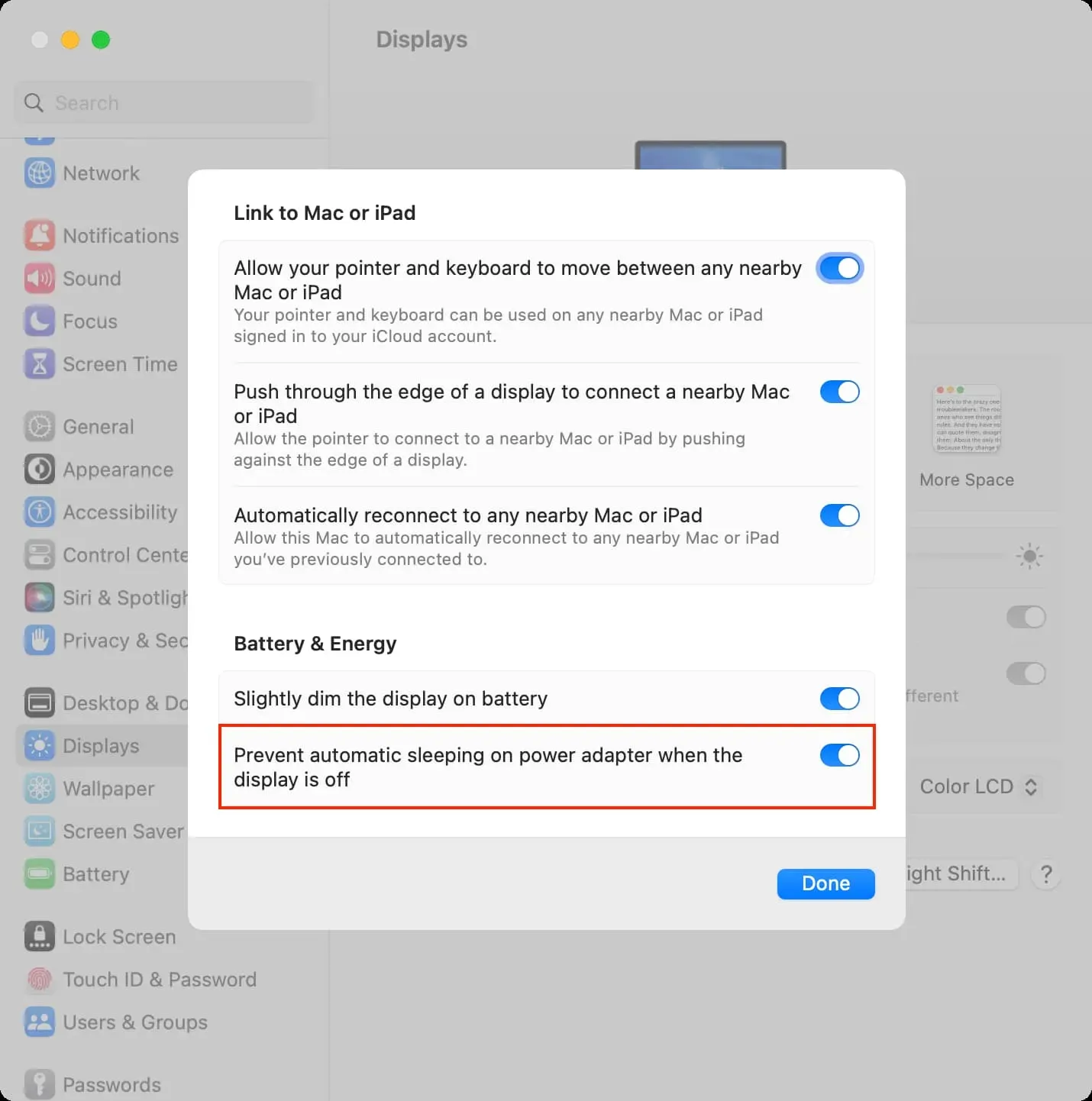



Deixe um comentário